Sonntag, 26.10.2025 (CET) um 02:52 Uhr
News:
Herzlich Willkommen bei Windowspage. Alles rund um Windows.
|
Detailbeschreibung
|
|
Betriebssystem: Windows XP, Windows 2003, Windows Vista, Windows 7, Windows 8, Windows 10
|
|
Falls das Add-In zur Dateifreigabe für das Netzwerk installiert ist (jeweils in der 32-Bit-Version von Windows XP und 2003 bereits enthalten), dann wird die Registerkarte "UNC-Ort hinzufügen" im Dialogfeld "Erweiterte Optionen" (Indizierungsoptionen) angezeigt. Ein Benutzer kann darüber UNC-Speicherorte dem Index hinzufügen. Die folgende Einstellung blendet die Registerkarte aus. Bereits vom Benutzer hinzugefügte UNC-Speicherorte werden jedoch nicht entfernt. So geht's:
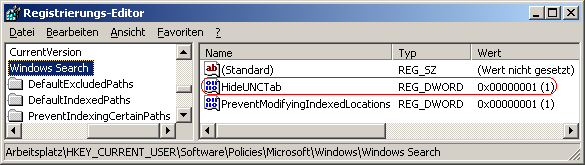 Hinweise:
Versionshinweis:
Weitere Informationen: |
| Tipps für Windows XP, Windows 2003, Windows Vista, Windows 7, Windows 8, Windows 10 | |
|
|
| Sie rufen die Inhalte über eine unverschlüsselte Verbindung ab. Die Inhalte können auch über eine verschlüsselte Verbindung (SSL) abgerufen werden: https://www.windowspage.de/tipps/020272.html |